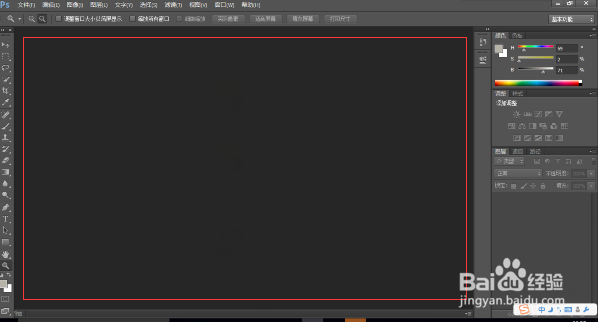1、打开photoshop软件 整体认识操作界面双击软件图标打开photoshop,如下图所示各个图片为新安装cs6版本后的界面显示。
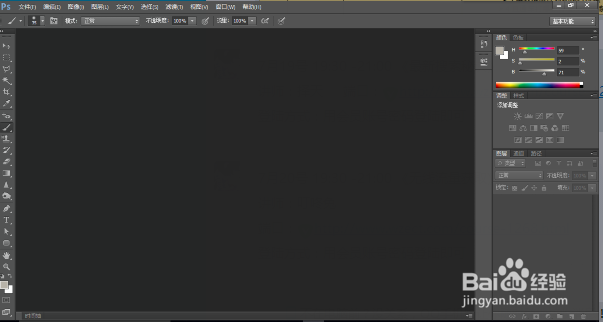

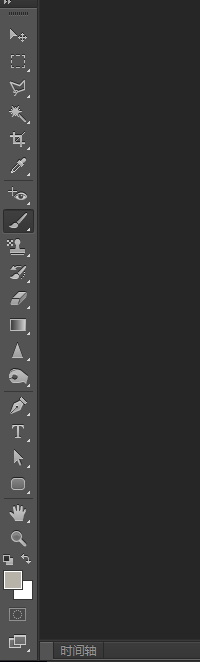
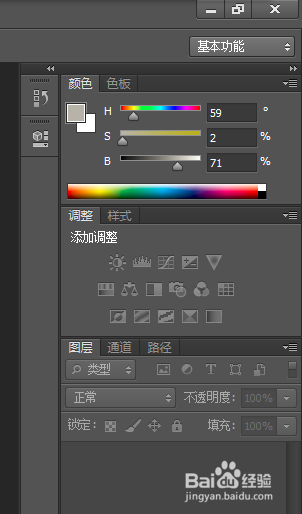
2、菜单栏菜单栏位于软件界面的顶端,和许多其他软件的菜单栏功能相近,都是从整体上规划了软件的各种操作,在这里你可以完成photoshop的各种操作。菜单栏右左向右依次是:文件、编辑、图像、图层、文字、选择、滤镜、视图、窗口、帮助,其快捷键依次为f、e、i、l、v、s、t、v、w、h。

3、属性栏属性栏位于菜单栏的正下方,属性栏包含哪些内容由操作的不同工具而定,是不固定的。当打开工具栏的某一工具后,属性栏位置便会出现各种属性设置按钮,熟练有经验的设置可以很好的将工具所具备的功能发挥出来。也就是说在操作过程中,工具栏必须要结合属性栏使用。

4、工具栏在初始状态下,工具栏位于操作界面的左边沿,可以移动也可以变宽和变窄,通过工具栏左上角的按钮即可实现,当拖动工具栏的时候即可将工具栏拖动至软件操作界面的任何一点。工具栏包含了photoshop操作的所有使用工具,包括:移动工具,快捷键v;矩形选框工具,快捷键m;套索工具,快捷键l;快速选择工具,快捷键w;裁剪工具,快捷键c;吸管工具,快捷键i;污点修复画笔工具,快捷键j;画笔工具,快捷键b;仿制图章工具,快捷键s;历史记录画笔工具,快捷键y;橡皮擦工具,快捷键e;渐变工具,快捷键g;模糊工具;减淡工具,快捷键o;钢笔工具,快捷键p;横排文字工具,快捷键t;路径选择工具,快捷键a;矩形工具,快捷键u;抓手工具,快捷键h;缩放工具,快捷键z;前景色与背景色;以快速蒙版模式编辑,快捷键q;更改屏幕模式,快捷键f。

5、控制面板控制面板部分分为两个竖排排列,第一个竖排排列在默认情况下是隐藏的,不过通过点击右上角的按钮即可打开或者隐藏控制面板。同样的第二竖排控制面板也可以被隐藏和扩展开。控制面板可以细分为24个内容,包括有:导航器、动作、段落、段落样式、仿制源、工具预设、画笔、画笔预设、历史记录、路径、色板、时间轴、属性、调整、通道、图层、图层复合、信息、颜色、样式、直方图、注释、字符、字符样式。可以通过点击菜单栏里的”窗口按钮实现添加和减少,打上对勾后即可在右边的控制面板区域内展示。
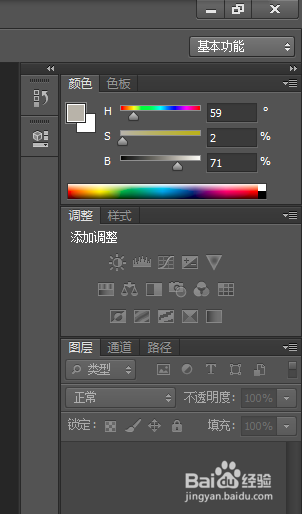
6、绘图区绘图区即中间什么也没有的部分,这里是进行绘图操作的主要区域,双击绘图区即可打开图片所在文件夹,快速打开文件。